


Na karcie Ustawienia koloru (Color Settings) można konfigurować następujące ustawienia.
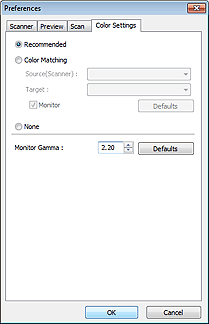
Dopasowywanie kolorów
Wybierz jedno z poniższych ustawień.
Jedno z ustawień można wybrać, jeżeli opcja Tryb koloru (Color Mode) ma wartość Kolorowy (Color) lub Odcienie szarości (Grayscale).
Zalecane (Recommended)
To ustawienie służy do żywego odwzorowania tonu dokumentu na ekranie. To ustawienie jest zalecane w zwykłych warunkach.
Dopasowywanie kolorów (Color Matching)
To ustawienie służy do automatycznego dopasowywania kolorów reprodukowanych przez skaner, monitor i kolorową drukarkę, co ułatwia i przyspiesza operację ręcznego dopasowywania kolorów reprodukowanych przez monitor i drukarkę.
Przyciski dopasowywania kolorów zostaną wyłączone.
Ta funkcja jest dostępna, jeśli dla opcji Tryb koloru (Color Mode) wybrano ustawienie Kolorowy (Color).
- Źródło (skaner) (Source(Scanner)): wybierz profil skanera.
- Element docelowy (Target): wybierz profil elementu docelowego.
- Monitor: zaznaczenie tego pola wyboru spowoduje wyświetlanie obrazu podglądu z korekcją optymalną dla monitora.
- Domyślne (Defaults): przywraca domyślne ustawienia opcji Dopasowywanie kolorów (Color Matching).
Brak (None)
Zaznaczenie tej opcji spowoduje wyłączenie mechanizmu korekcji kolorów dostępnego w programie ScanGear (sterowniku skanera).
 Uwaga
UwagaDopasowywanie kolorów jest dostępne po prawidłowym skonfigurowaniu programu ScanGear, monitora, aplikacji zgodnej z systemem zarządzania kolorami (np. Adobe Photoshop) i drukarki.
Informacje na temat ustawień monitora, drukarki i aplikacji znajdują się w odpowiednich podręcznikach.
Korekcja gamma monitora (Monitor Gamma)
Ustawiając wartość gamma dla monitora, można dopasować dane wejściowe do charakterystyki jasności monitora. Należy zmodyfikować tę wartość, jeśli wartość gamma monitora nie odpowiada wartości domyślnej ustawionej w programie ScanGear, a kolory oryginalnego obrazu nie są poprawnie odzwierciedlane na monitorze.
Kliknięcie przycisku Domyślne (Defaults) powoduje przywrócenie domyślnej wartości korekcji gamma monitora (2,20).
 Uwaga
UwagaWartość gamma monitora można znaleźć w podręczniku monitora. Jeśli podręcznik nie zawiera tej informacji, należy skontaktować się z producentem.
Góra strony |